最近帮朋友组了台电脑,想通过网线直连两台电脑导游戏给他的电脑这样速度快,刚开始一切顺利可以打开共享文件夹,可是电脑识别的是百兆网卡速度慢,然后我就拔插了一下网线终于识别成千兆网卡了,但是居然打不开共享文件夹了,ping也ping不通,弄了差不多一个钟都没搞定,搞得场面极度尴尬,最后发现原来是系统共享设置问题,之前一直用的win7系统所以没问题,win7可以直接ping通,win10系统为了安全起见默认是ping不通的,所以需要简单设置一下,下面就跟电脑小白(diannaoxiaobai.cn)一起来学学吧!
局域网共享前提:
确保双方电脑处在同一网段,简单的就是看子网掩码一般C类地址子网掩码是24即255.255.255.0有三个255就是要双方ip地址前三段一样,比如192.168.1.2和192.168.1.3就是同一网段,如果子网掩码有两个255,只需要双方ip前两段一样,想详细了解可以百度“子网划分”
扩展知识:
如果自己手动设置静态IP不要超过254,比如设置C类的192.168.1.x范围只能是192.168.1.1~192.168.1.254,因为,C类IP地址主机位为8位,最多IP地址为2的8次方256个,由于要减掉一个网络地址0和广播地址255、所以C类地址局域网最大实际可用主机数254台
方法一:
win10在设置好共享文件夹后,会提示你是否打开网络文件共享,直接点击是即可解决。
局域网共享文件夹方法:
文件夹右键属性-共享-添加个Everyone用户
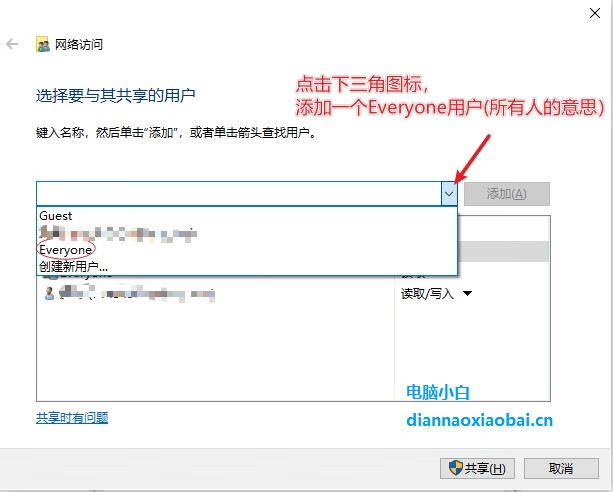
然后,会如下图提示是否启用“网络发现和文件共享”如图直接点击是即可
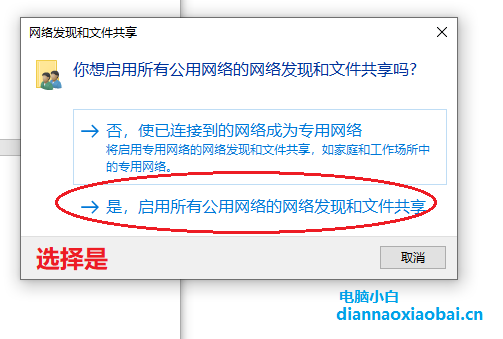
然后win+r键盘输入cmd确定打开终端窗口,输入ipconfig查看ip地址,同网段对方电脑win+r键输入你的ip比如\\192.168.43.66对方就可以打开你的共享文件夹
如果提示没有权限访问还需要打开:
网络和共享中心-高级共享设置-所有网络-密码保护的共享-选择“无密码保护的共享”
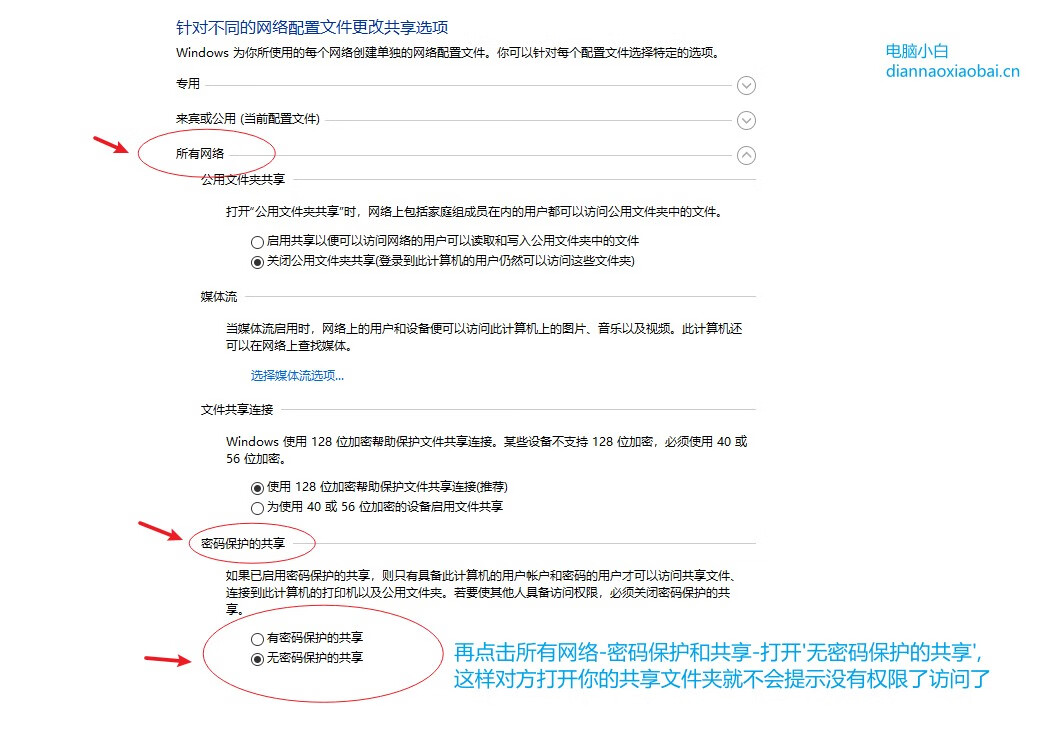
这样就不会提示没有权限了,如果还是不行请看下面的“win7共享设置”
方法2:
如果,共享好文件夹后没有提示开启“网络发现和文件共享”可以手动设置
打开网络和共享中心-高级共享设置-来宾或公用-打开“文件和打印机共享”
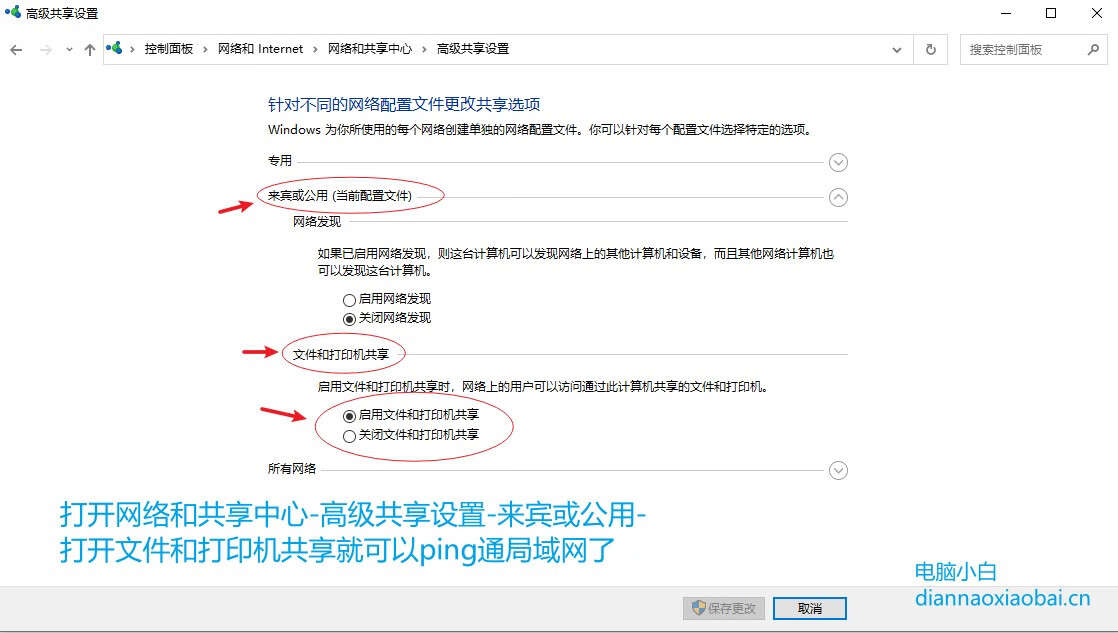
就可以ping通局域网了,上面的网络发现打不打开都行,打开的话局域网用户可以在“网络”里发现你的电脑名称访问共享
提示没有权限访问共享解决方法和上面一样
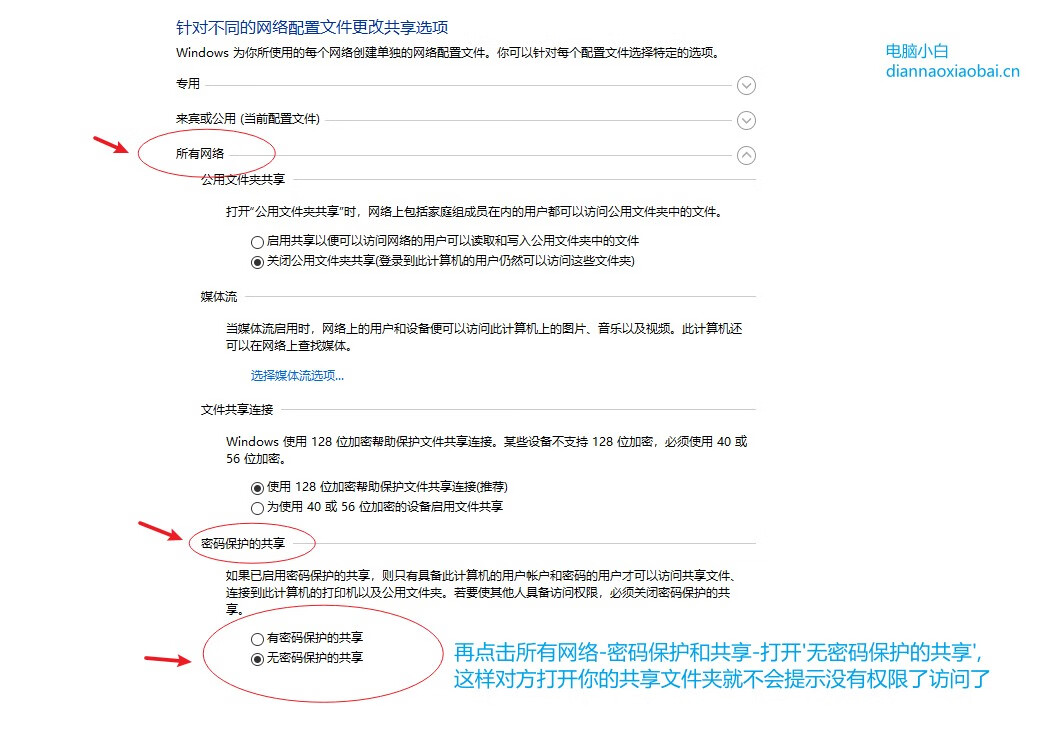
网络和共享中心-高级共享设置-所有网络-密码保护的共享-选择“无密码保护的共享”即可
win7文件夹共享设置:
和上面一样设置好共享文件夹后,win+r键输入gpedit.msc打开组策略
1、点击计算机配置-Windows设置-安全设置-账户策略-本地策略-用户权限分配-拒绝从网络访问这台计算机。如果里面有用户全部删除留空即可
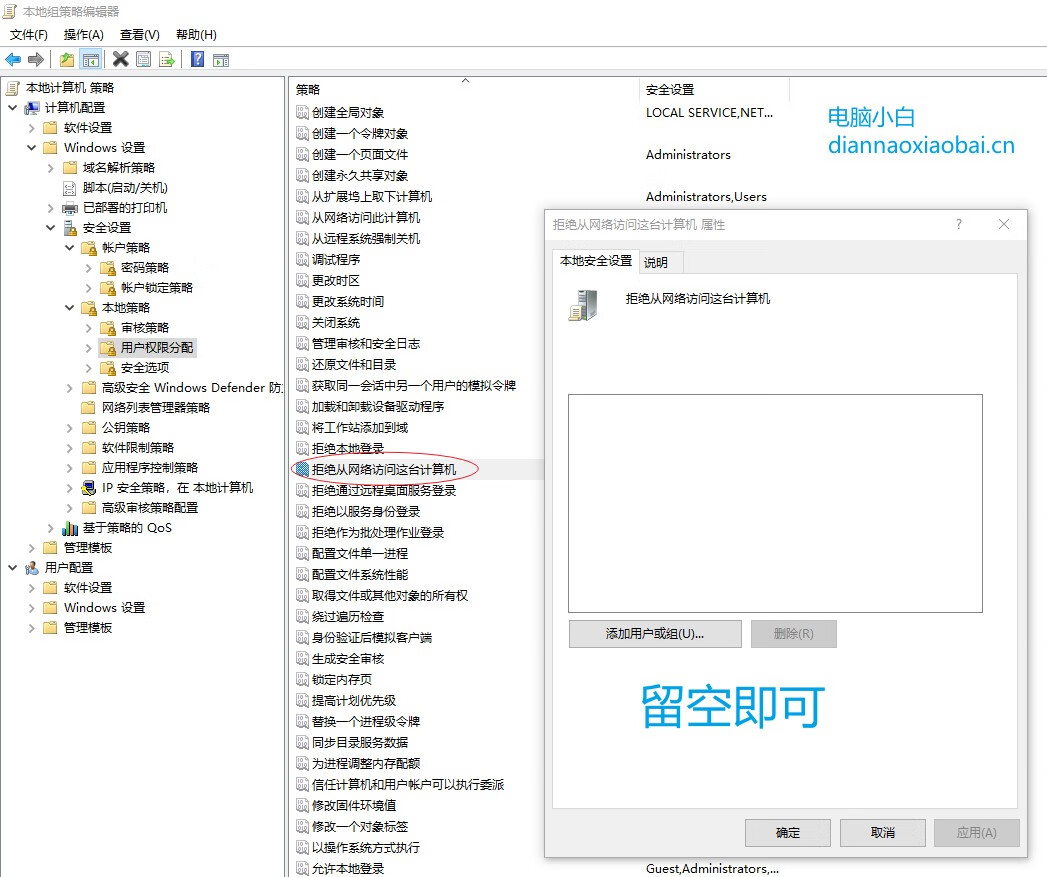
2、再打开计算机配置-Windows设置-安全设置-账户策略-本地策略-安全选项-使用空密码的本地账户只允许控制台登录。选择禁用即可
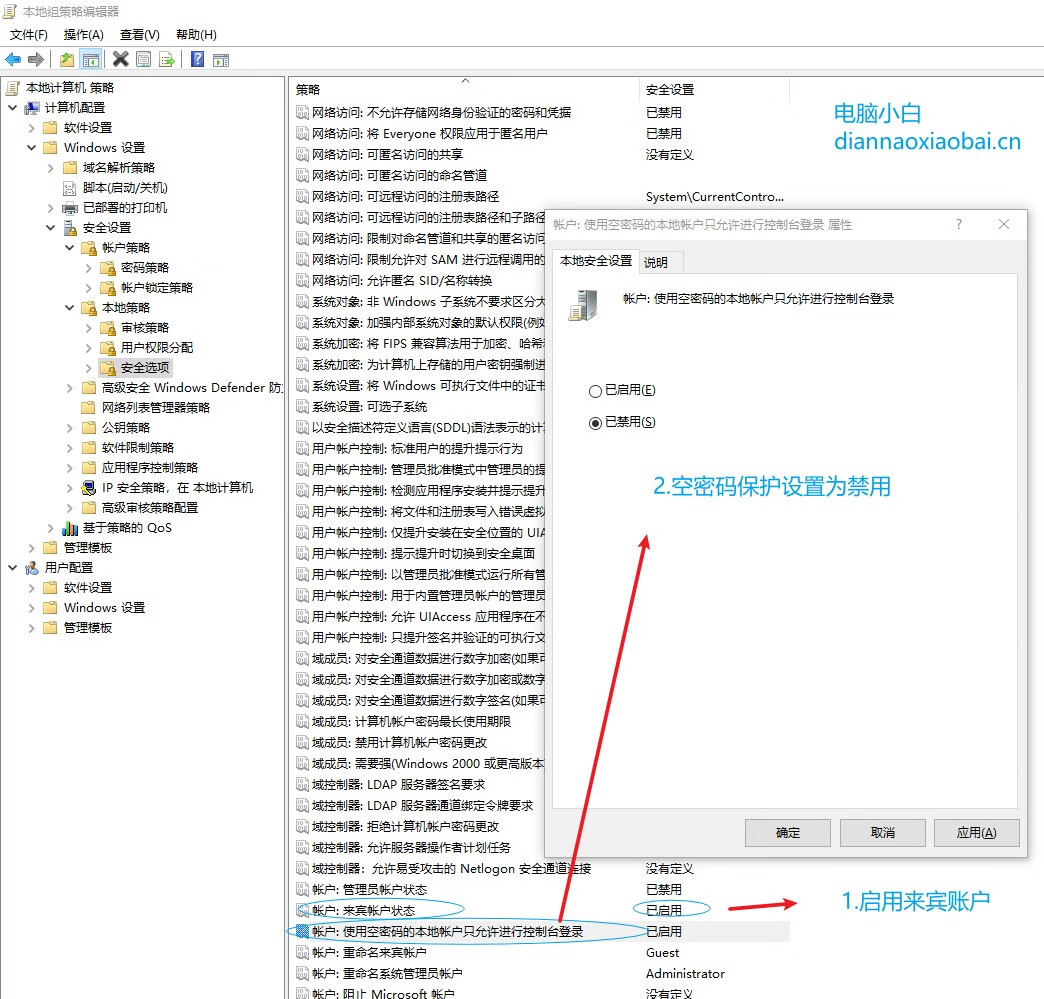
这样也就不会提示没有权限访问共享文件夹里,最好如图把来宾用户也启用下
好了教程结束是不是非常简单呢,当然,直接关闭win10防火墙也是可以的不过电脑会不安全所以这里不推荐,电脑小白(diannaoxiaobai.cn)很高兴可以帮助到你~

